螺丝标准画法
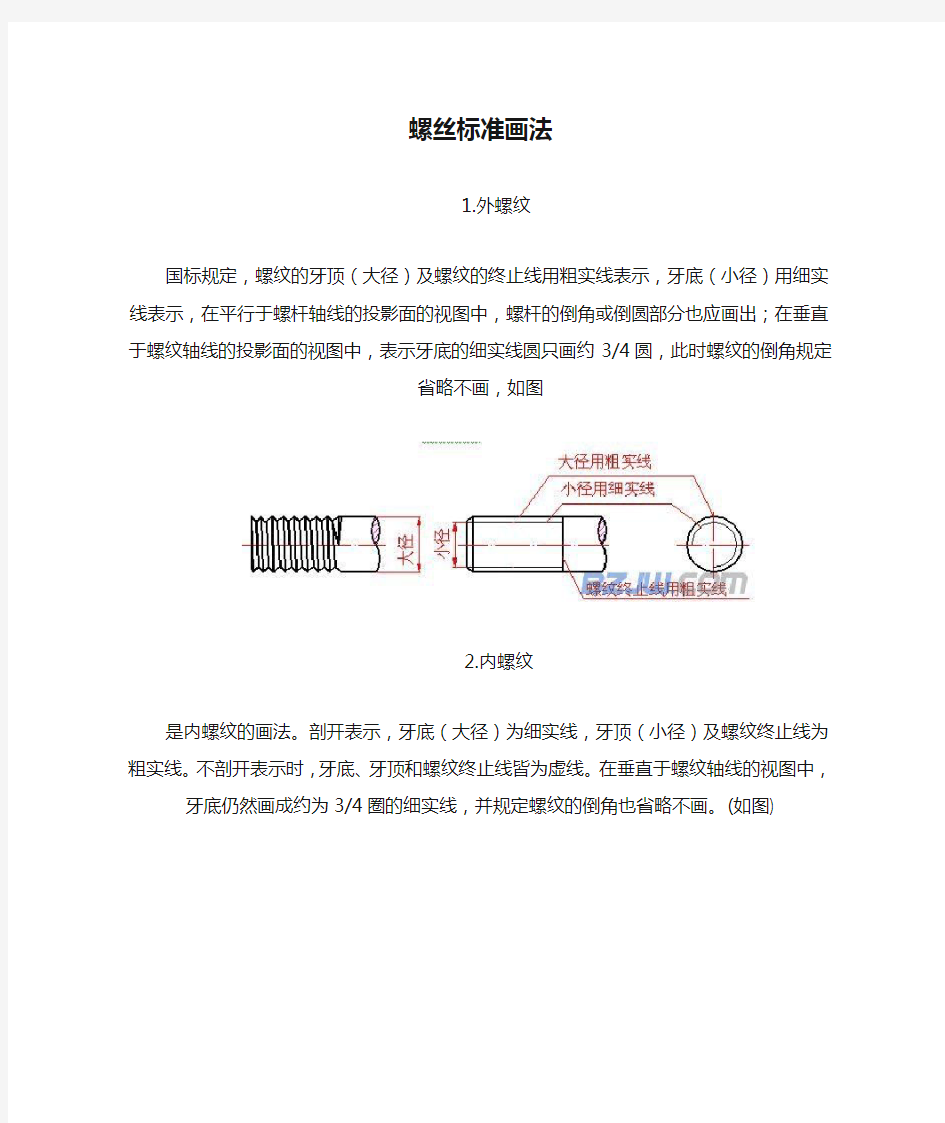
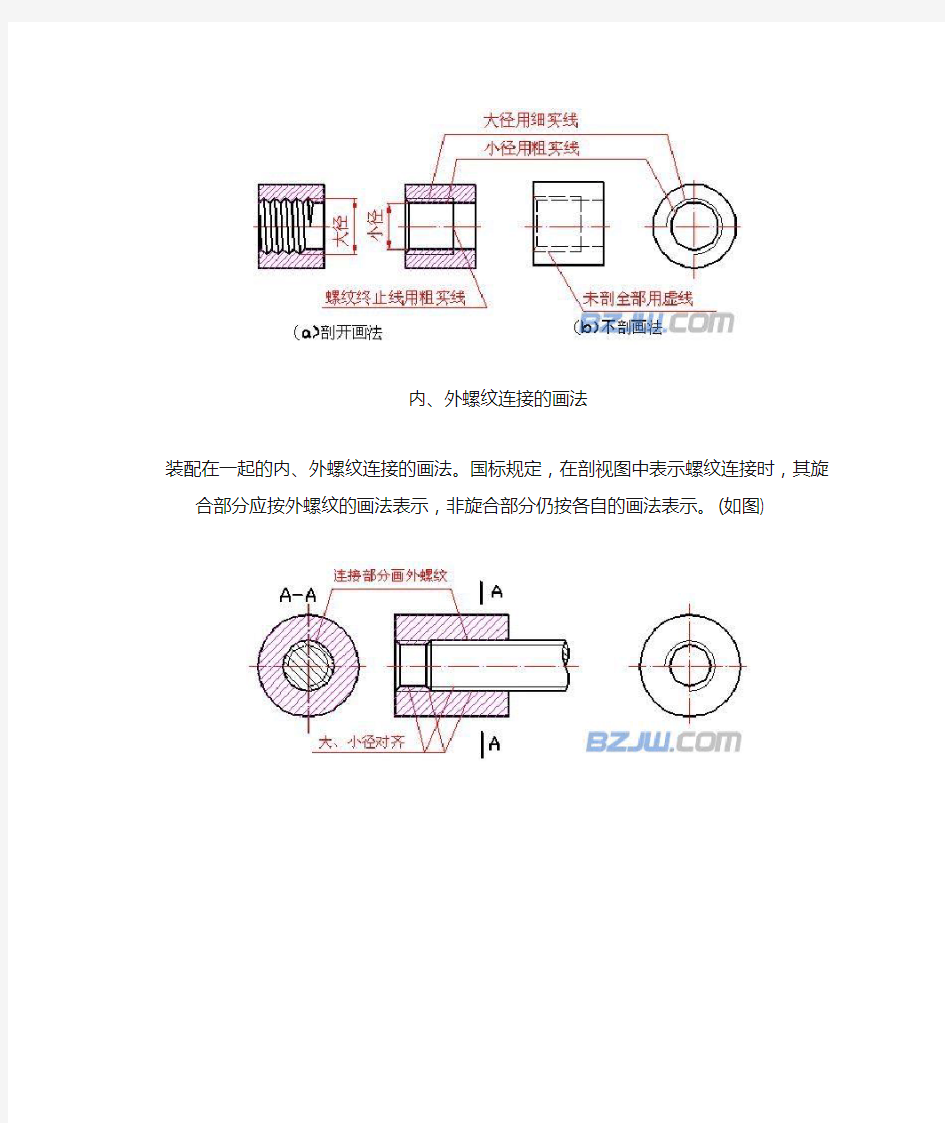
螺丝标准画法
1.外螺纹
国标规定,螺纹的牙顶(大径)及螺纹的终止线用粗实线表示,牙底(小径)用细实线表示,在平行于螺杆轴线的投影面的视图中,螺杆的倒角或倒圆部分也应画出;在垂直于螺纹轴线的投影面的视图中,表示牙底的细实线圆只画约3/4圆,此时螺纹的倒角规定省略不画,如
图
2.内螺纹
是内螺纹的画法。剖开表示,牙底(大径)为细实线,牙顶(小径)及螺纹终止线为粗实线。不剖开表示时,牙底、牙顶和螺纹终止线皆为虚线。在垂直于螺纹轴线的视图中,牙底仍然画成约为3/4圈的细实线,并规定螺纹的倒角也省略不画。(如图)
内、外螺纹连接的画法
装配在一起的内、外螺纹连接的画法。国标规定,在剖视图中表示螺纹连接时,其旋合部分应按外螺纹的画法表示,非旋合部分仍按各自的画法表示。(如图)
三维画螺丝CAD方法
百度空间| 百度首页| 登录老朱草屋主页博客相册|个人档案|好友查看文章AutoCAD三维技巧之六绘制三维螺栓2009-03-28 21:47作者:朱铮南 (本文发表在《软件报》2010年第1期) 声明:必须用2007以上版本才能够完成本实例的绘制。 本文要点:用扫掠方法建立三维实体。 第一步,用直线工具画如图1的图形,并将它转换成面域。 第二步,操作菜单“绘图”→“建模”→“旋转”,命令行窗口提示“选择要旋转的对象:”,点击刚才生成的面域并回车,命令行窗口接着提示“指定轴起点或根据以下选项之一定义轴[对象(O)/X/Y/Z] <对象>:”,捕捉并点击面域左上角,命令行窗口又提示“指定轴端点:”,捕捉并点击面域左下角,命令行窗口接着提示“指定旋转角度或[起点角度(ST)] <360>:”,直接按回车,螺栓杆的三维实体就形成了,如图2。 第三步,操作菜单“视图”→“三维视图”→“后视”。 第四步,操作菜单“工具”→“新建UCS”→“原点”,命令行窗口提示“指定新原点<0,0,0>:”,捕捉并点击圆心,坐标原点被移动到螺栓杆底面的圆心上。 操作菜单“工具”→“命名UCS”,在“命名UCS”选项卡上右击“未命名”,在快捷菜单上点选“重命名”,将其改名为“my”。在“正交UCS”选项卡上的“相对于”下拉列
表里选择“my”,点击“确定”按钮,关闭对话框。 第五步,用多边形工具画一个六边形,中心为“0,0,65”,外切圆半径为“12”。点选六边形,操作菜单“绘图”→“建模”→“拉伸”,命令行窗口提示“指定拉伸的高度或[方向(D)/路径(P)/倾斜角(T)]:”,键入“10”并会车。 第六步,操作菜单“视图”→“三维视图”→“主视”,看到的图形如图3。 第七步,在空白处画一个如图4的图形,并将它转换成面域。点选这面域,操作菜单“绘图”→“建模”→“旋转”,用右面2mm长的边为旋转轴,将其旋转成实体,如图5。 第八步,操作菜单“修改”→“三维操作”→“对齐”,命令行窗口提示“选择对象:”,点选刚才旋转成的实体并回车,命令行窗口接着提示“指定第一个源点:”,用“捕捉到圆心”捕捉并点击图5中所示的源点,命令行窗口又接着提示“指定第一个目标点:”,键入“0,75,0”并回车,命令行窗口再次提示“指定第二个源点:”,直接回车,该实体被搬到螺栓六方体的顶上,如图6。
标准件和常用件的画法
第九章标准件和常用件的画法 在组成机器或部件的零件中,有些零件的结构和尺寸已经标准化,这些零件称为标准件,如螺栓、双头螺柱、螺钉、螺母、垫圈、键、销、轴承等。 还有一些零件的部分结构和参数实行了标准化,这些零件称为常用件,如齿轮、弹簧等。标准件和常用件在工程中应用十分广泛,一般由专门工厂成批生产。 本章主要介绍标准件和常用件的规定画法、标注方法。 9.1 螺纹及螺纹连接件 9.1.1螺纹的基本知识 1.螺纹的形成 在圆柱表面或圆锥表面上,沿着螺旋线形成的、具有相同剖面的连续凸起和沟槽,称为螺纹。在圆柱面上形成的螺纹形成的螺纹为圆柱螺纹;在圆锥面上形成的螺纹形成的螺纹为圆锥螺纹。在圆柱内表面上形成的螺纹,为内螺纹,在圆柱外表面上形成的螺纹,为外螺纹。如图9-1所示。 图9-1 外螺纹及内螺纹 螺纹的加工方法很多,图9-2是在车床上车制外螺纹的情况。图9-3是在车床上车制内螺纹的情况。 图9-2 外螺纹加工图9-3外螺纹加工
1.螺纹的结构要素 螺纹的尺寸和结构是由牙型、直径、螺距和导程、线数、旋向等要素确定的,当内外螺纹相互旋合时,这些要素必须相同,才能装在一起。 (1)牙型通过螺纹轴线剖切螺纹所得的剖面形状称为螺纹的牙型。 牙型不同的螺纹,其用途也各不相同。常用螺纹的牙型如表所示。 表9-1常用螺纹 (2)直径 螺纹的直径有三个:大径、小径和中径。 与外螺纹牙顶或内螺纹牙底相重合的假想圆柱的直径,称为大径。 与外螺纹牙底或内螺纹牙顶相重合的假想圆柱的直径,称为小径。 中径也是一个假想圆柱的直径,该圆柱的母线通过牙型上的沟槽和凸起宽度相等的地方,如下图所示。 外螺纹的大、小、中径分别用符号d、d1、d2表示,内螺纹的大、小、中径则分别用符号D、D1、D2表示。
螺栓画法大全)
螺栓画法大全 时间:2011-01-11 09:46:12 编辑:amethyst来源:世界工厂泵阀网点击数:1370 螺栓画法在工程制图中常常用到,因其能直观地表现螺栓连接方式而被广泛使用。因此,不少业内人士对于螺栓画法问题也很关注,下面,世界工厂泵阀网为大家详细介绍螺栓画法。 学习螺栓画法的首要条件是了解螺栓的连接方式。 螺栓连接通常是由螺栓,垫圈和螺母三种零件构成。这种连接只需在两被连接件上钻出通孔,然后从孔中穿入螺栓,再套上垫圈,拧紧螺母即实现了连接。这种连接主要用于两零件被连接处厚度不大,而受力较大,且需要经常装拆的场合。 螺栓画法一般采用比例画法绘制,即以螺栓上螺纹的公称直径(大径 d )为基准,其余各部分的结构尺寸均按与公称直径成一定比例关系绘制。 螺栓画法,应遵循下述基本规定: 1)两零件接触表面画一条线,不接触表面画两条线; 2)两零件邻接时,不同零件的剖面线方向应相反,或者方向一致、间隔不等;
3)对于紧固件和实心零件(如螺钉、螺栓、螺母、垫圈、键、销、球及轴等),若剖切平面通过它们的基本轴线时,则这些零件都按不剖画出,仍画外形,需要时,可采用局部剖视。 螺栓的近似画法 确定螺栓的公称长度l时,应查阅垫圈、螺母的表格得出h、mmax、再加上被连接零件的厚度等,经计算后选定。如上图,螺栓长度为: l=δ1+δ2+h+mmax+a,其中a是螺栓伸出螺母的长度,上式计算得出数值后,再从相应的螺栓标准所规定的长度系列中,选取合适的l值。 螺纹标注及连接画法 一、螺纹的标注方法(重点) 由于螺纹的规定画法不能表达出螺纹的种类和螺纹的要素,因此在图中对标准螺纹需要进行正确的标注。下面分别介绍各种螺纹的标注方法。 1、普通螺纹 普通螺纹用尺寸标注形式注在内、外螺纹的大径上,其标注的具体项目和格式如下:
solidworks螺母和螺栓的系列画法
北京金日恒升科技有限公司 零件系列表制作步骤 文件类型: 三级文件 制定部门:技术研发部 生效日期:2015年9月30日 受控状态:□ 非受控 ■ 受控 批准: 审核: 编写:王赫
北京金日恒升科技有限公司A0《零件系列表制作步骤》
零件系列表制作步骤: 每个系列的零件都会有不同的规格,一个一个下载的话太过繁琐,本文以 GB6170-85螺母和GB5783-86螺栓为例,教大家制作一个零件系列表,这样你可以任意选择同一序列不同规格的零件,只需要点右键切换就可以,十分方便 一、 制作GB6170-86螺母零件系列表: GB6170-85螺母规格表: 以及螺纹底孔尺寸表: 我们先画出来一个M10螺母,再以它为模板制作设计表
1.选定前视基准面绘制正六边形,将六边形内接圆直径s设定为16, 注意尺寸名称为D1@草图1,螺纹内径r设定为8.7,尺寸名称为D2@草图1,尺寸名称是可更改的,为了方便定义,我们将D1@草图1改为s@草图1,D2@草图1改为r@草图1。 (r=8.7类似,不做演示。)
2.拉伸凸台:m=8.4,注意:方向选择为两侧对称 拉伸高度参数为D1@凸台-拉伸1 有些特征尺寸我们无法直接修改名称,右键点击“凸台-拉伸1”,选择配置特性。 点勾,然后点击灰色空白处
在此就能修改尺寸名称了,将其改为m,该特征尺寸的链接就是m@凸台拉伸1 3.车倒角,选择上视基准面,绘制草图,随后镜像实体 其中rw=7.3,c=0.6,注意dw的尺寸名称为D1@草图2,c的尺寸名称为D2草图2,同理,将其改为rw@草图2和c@草图2。 4.镜像实体,旋转切除
通用规范标准件与紧固件画法及资料
10.常用件和标准件第1节(1,2,3,4,5)10.1螺纹和螺纹紧固件第2/8页 (1,2,3,4,5,6,7,8) 2.螺纹——螺纹的五要素 1)牙型 在通过螺纹轴线的剖面上,螺纹的轮廓形状,称为螺纹的牙型,它们有三角形、梯形、锯齿形和方形等。 2)公称直径 公称直径是代表螺纹尺寸的直径,指螺纹大径的基本尺寸,螺纹大径是与外螺纹牙顶或内螺纹牙底相切的假想圆柱面的直径,外、内螺纹的大径分别用d和D表示。 螺纹小径是与外螺纹牙底或内螺纹牙顶相切的假想圆柱面的直径,外、内螺纹的小径分别用d1和D1表示。 牙型上沟槽和凸起宽度相等的圆柱面的直径称螺纹中径分别用d2和D2表示。
3)线数n 形成螺纹时,沿螺旋线的条数称为螺纹线数。沿一条螺旋线所形成的螺纹称为单线螺纹;沿轴向等距分布的两条或两条以上的螺旋线形成的螺纹称为多线螺纹。 4)螺距P和导程Ph 螺纹相邻两牙在中径线上对应两点间的轴向距离,称为螺距。同一条螺旋线上的相邻两牙在中径线上对应两点间的轴向距离,称为导程。对单线螺纹Ph=P,对多线螺纹Ph=nP。 5)旋向 螺纹分右旋和左旋。顺时针旋入的 螺纹称为右旋螺纹;逆时针旋入的螺纹 称为左旋螺纹。 只有当螺纹的五要素相同时,内、 外螺纹才能相互旋合。 牙型、直径和螺距符合国家标准规 定的螺纹,称为标准螺纹。而只有牙型 符合标准,直径或螺距不符合标准的螺 纹,称为特殊螺纹,标注时,应在牙型
符号前加注"特"字。牙型不符合标准的螺纹,称为非标准螺纹。 点击观看螺纹动画 3.螺纹的结构 1) 螺纹的末端为了便于装配 和防止螺纹起止圈损坏,常在螺纹的起始处加工成一定的形式,如倒角、倒圆等。 2) 螺纹的收尾和退刀槽车削 螺纹时,刀具接近螺纹未尾处要逐渐离开工件,因此,螺纹收尾部分的牙型是不完整的,螺纹的这一段牙型不完整的收尾部分称为螺尾。为了避免产生螺尾,可以预先在螺纹未尾处加工出退刀槽,然后再车削螺纹。 4.螺纹的规定画法
CAD螺丝画法详解
第一,用直线工具画如图1的图形,并将它转换成面域。 第二,操作菜单“绘图”→“建模”→“旋转”,命令行窗口提示“选择要旋转的对象:”,点击刚才生成的面域并回车,命令行窗口接着提示“指定轴起点或根据以下选项之一定义轴 [对象(O)/X/Y/Z] <对象>:”,捕捉并点击面域左上角,命令行窗口又提示“指定轴端点:”,捕捉并点击面域左下角,命令行窗口接着提示“指定旋转角度或 [起点角度(ST)] <360>:”,直接按回车,螺栓杆的三维实体就形成了,如图2。 第三,操作菜单“视图”→“三维视图”→“后视”。 第四,操作菜单“工具”→“新建UCS”→“原点”,命令行窗口提示“指定新原点 <0,0,0>:”,捕捉并点击圆心,坐标原点被移动到螺栓杆底面的圆心上。 操作菜单“工具”→“命名UCS”,在“命名UCS”选项卡上右击“未命名”,在快捷菜单上点选“重命名”,将其改名为“my”。在“正交UCS”选项卡上的“相对于”下拉列表里选择“my”,点击“确定”按钮,关闭对话框。 第五,用多边形工具画一个六边形,中心为“0,0,65”,外切圆半径为“12”。点选六边形,操作菜单“绘图”→“建模”→“拉伸”,命令行窗口提示“指定拉伸的高度或 [方向(D)/路径(P)/倾斜角(T)]:”,键入“10”并会车。 第六,操作菜单“视图”→“三维视图”→“主视”,看到的图形如图3。
第七,在空白处画一个如图4的图形,并将它转换成面域。点选这面域,操作菜单“绘图”→“建模”→“旋转”,用右面2mm长的边为旋转轴,将其旋转成实体,如图5。 第八,操作菜单“修改”→“三维操作”→“对齐”,命令行窗口提示“选择对象:”,点选刚才旋转成的实体并回车,命令行窗口接着提示“指定第一个源点:”,用“捕捉到圆心”捕捉并点击图5中所示的源点,命令行窗口又接着提示“指定第一个目标点:”,键入“0,75,0”并回车,命令行窗口再次提示“指定第二个源点:”,直接回车,该实体被搬到螺栓六方体的顶上,如图6。
三维画螺丝CAD方法
声明:必须用2007以上版本才能够完成本实例的绘制。 本文要点:用扫掠方法建立三维实体。 第一步,用直线工具画如图1的图形,并将它转换成面域。 第二步,操作菜单“绘图”→“建模”→“旋转”,命令行窗口提示“选择要旋转的对象:”,点击刚才生成的面域并回车,命令行窗口接着提示“指定轴起点或根据以下选项之一定义轴 [对象(O)/X/Y/Z] <对象>:”,捕捉并点击面域左上角,命令行窗口又提示“指定轴端点:”,捕捉并点击面域左下角,命令行窗口接着提示“指定旋转角度或 [起点角度(ST)] <360>:”,直接按回车,螺栓杆的三维实体就形成了,如图2。 第三步,操作菜单“视图”→“三维视图”→“后视”。 第四步,操作菜单“工具”→“新建UCS”→“原点”,命令行窗口提示“指定新原点<0,0,0>:”,捕捉并点击圆心,坐标原点被移动到螺栓杆底面的圆心上。 操作菜单“工具”→“命名UCS”,在“命名UCS”选项卡上右击“未命名”,在快捷菜单上点选“重命名”,将其改名为“my”。在“正交UCS”选项卡上的“相对于”下拉列表里选择“my”,点击“确定”按钮,关闭对话框。 第五步,用多边形工具画一个六边形,中心为“0,0,65”,外切圆半径为“12”。点选六边形,操作菜单“绘图”→“建模”→“拉伸”,命令行窗口提示“指定拉伸的高度或 [方
向(D)/路径(P)/倾斜角(T)]:”,键入“10”并会车。 第六步,操作菜单“视图”→“三维视图”→“主视”,看到的图形如图3。 第七步,在空白处画一个如图4的图形,并将它转换成面域。点选这面域,操作菜单“绘图”→“建模”→“旋转”,用右面2mm长的边为旋转轴,将其旋转成实体,如图5。 第八步,操作菜单“修改”→“三维操作”→“对齐”,命令行窗口提示“选择对象:”,点选刚才旋转成的实体并回车,命令行窗口接着提示“指定第一个源点:”,用“捕捉到圆心”捕捉并点击图5中所示的源点,命令行窗口又接着提示“指定第一个目标点:”,键入“0,75,0”并回车,命令行窗口再次提示“指定第二个源点:”,直接回车,该实体被搬到螺栓六方体的顶上,如图6。 第九步,操作菜单“修改”→“三维编辑”→“差集”,命令行窗口提示“选择要从中减去的实体或面域……选择对象:”,点选六方体并回车,命令行窗口进一步提示“选择要减去的实体或面域……选择对象:”,点选六方体上方的那个实体并回车,六方体上端的倒角形
螺栓画法
螺纹紧固件联接画法的基本规定: 1)两零件的接触面画一条线,不接触面画两条线。 2)相邻两零件的剖面线方向一般相反,若方向一致,则应间隔不等。同一零件在不同视图中的剖面线方向和间隔应一致。 3)在剖视图中,当剖切平面通过螺纹紧固件的轴线时,紧固件按不剖绘制。 4)螺纹紧固件的绘图方式有查表法、比例法和插入块法。 查表法:根据螺纹紧固件的规定标记,从有关标准中查出各部分的具体尺寸来绘图的方法。 比例法:为方便画图,螺纹紧固件的各部分尺寸,除了公称长度需要计算,查表外,其余均以螺纹大径d(或D)作参数按一定比例绘图的方法。 插入块法:用AutoCAD中的保存块(WBLOCK)命令,把组成紧固件的各标准件做成块,然后用插入块(INSERT)命令把各标准件插入的方法。 1.螺栓联接 从图8-15a可知,螺栓用于连接不太厚的两零件。两零件都钻成通孔,螺栓穿过通孔后套上垫圈,拧紧螺母。图8-16为用比例法画螺栓联接的装配图和确定紧固件各部尺寸的比例关系式。图8-17a为螺栓联接的简化画法。参照表8-2中的六角头螺栓,其中螺栓公称长度(L)按下列步骤确定。 (1)初算公称长度
L计=δ1+δ2+h+m max+a 式中δ1、δ2分别为两被连接件的厚度;m、h为螺母和垫圈的厚度,需要查表确定;a为螺栓伸出螺母外的长度,a=(0.2~0.4)d 。(2)取标准长度L 根据L计,在螺栓标准的L公称系列值中,选取一个相近的标准尺寸数值。
a)按比例画法,根据计算确定的尺寸,画出三视图轴线和大径d,并画出各零件的高度
b)画出螺栓、螺母、垫圈等零件的外形轮廓以及两板的通孔投影 c)画出螺栓、螺母等各部分形状 d)画出被联接件的剖面线(两被连接件的 剖面线方向应相反),完成螺栓联接装配图 a=0.3d m=0.8D h=0.15D k=0.7d R=1.5D b=2d e=2d d2=2.2D R1=D c=0.15d r由作图决定d h≈1.1d
